Instale os drivers gráficos Nvidia Optimus no Ubuntu 17.10
Neste artigo, vou mostrar como instalar os drivers Nvidia Optimus no Ubuntu 17.10. Nvidia Optimus é uma tecnologia que permite a um dispositivo usar 2 placas gráficas ao mesmo tempo. Uma das placas gráficas não é tão poderosa quanto a outra. A vantagem é que ele economiza energia e aumenta a vida útil da bateria. Os programas que não precisam de muito processamento de GPU podem usar a placa de vídeo menos potente, como Intel HD Graphics. A placa de vídeo de alto desempenho só é usada quando você executa softwares que precisam da GPU, como o Blender. Também é conhecido como gráficos híbridos. A maioria das placas de vídeo Nvidia usadas em laptops / notebooks ou quaisquer outros dispositivos móveis atualmente suportam a tecnologia Nvidia Optimus. Então, se você tiver um desses dispositivos, este artigo é para você. Vamos começar.
Primeiro clique em “Mostrar aplicativos” ícone no canto inferior esquerdo do painel e pesquise “software”
ícone no canto inferior esquerdo do painel e pesquise “software”
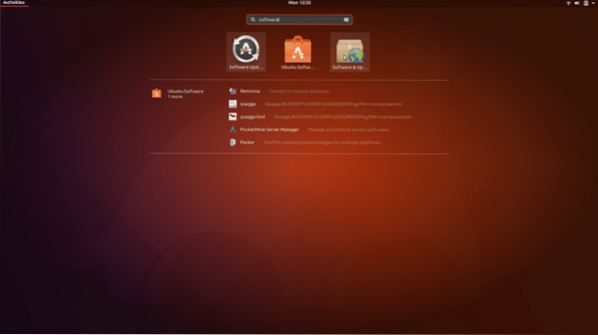
Em seguida, clique no ícone “Software e atualizações” para abrir “Software e atualizações”
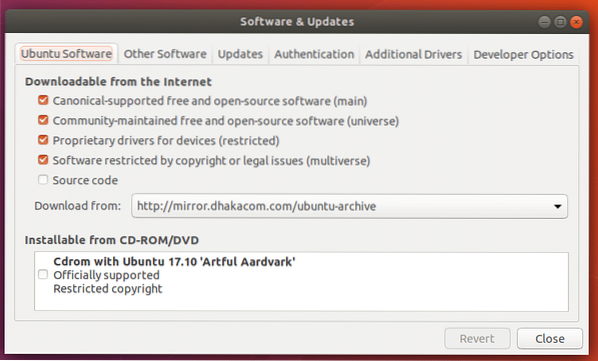
Observação: certifique-se de que todas essas caixas de seleção estejam marcadas.
Em seguida, clique na guia “Drivers adicionais”.
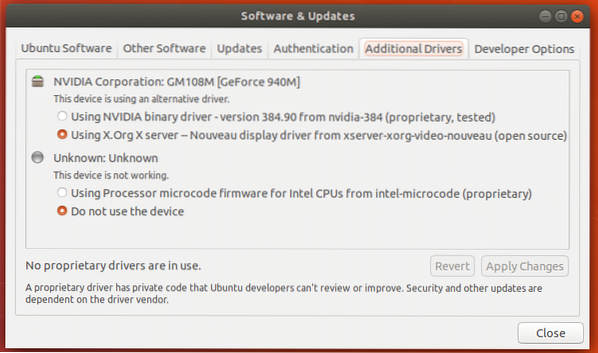
Aqui você pode ver que atualmente estou usando drivers nouveau de código aberto.
Para instalar os drivers da Nvidia, verifique “Usando o driver binário da Nvidia” e clique em “Aplicar alterações”
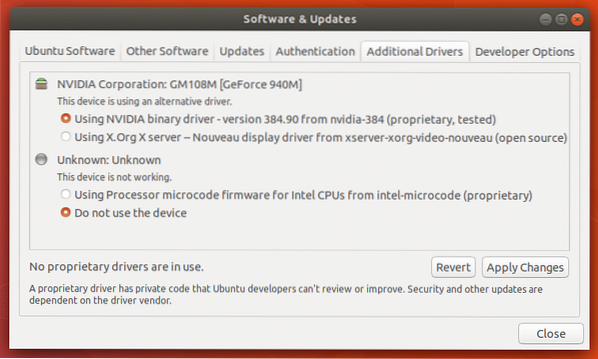
Deve demorar um pouco para instalar os drivers da Nvidia. Por favor, espere até que esteja completo.
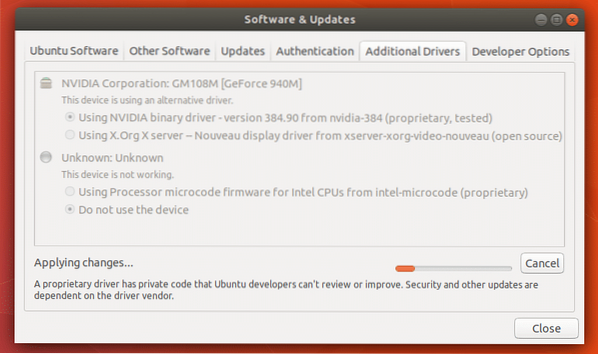
Assim que a instalação for concluída, você deverá ver uma marca verde ao lado da Nvidia Corporation e também observar o “1 driver proprietário em uso” na parte inferior da janela.
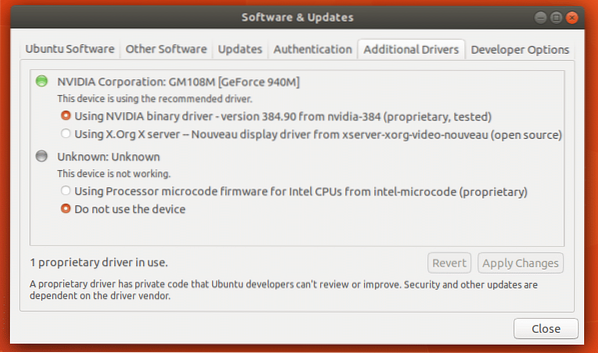
Agora reinicie o seu computador.
Assim que o computador inicializar, clique em “Mostrar aplicativos” e pesquise por 'nvidia'
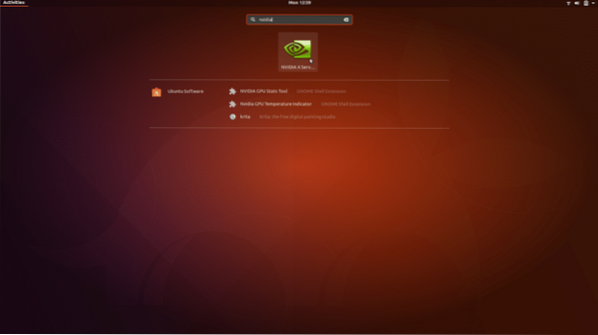
Clique em “Configurações Nvidia” e você deverá ver a seguinte janela:
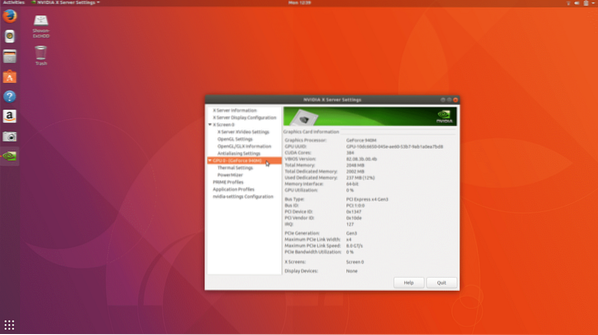
Então a instalação do driver Nvidia Graphics foi bem-sucedida.
Se você quiser mudar para drivers nouveau de código aberto, abra “Software & Updates” como antes.
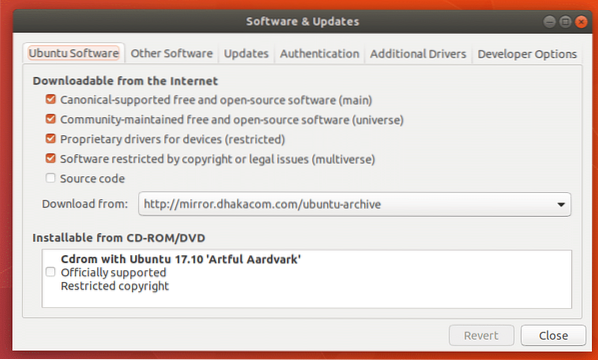
Vá para a guia “Drivers adicionais”
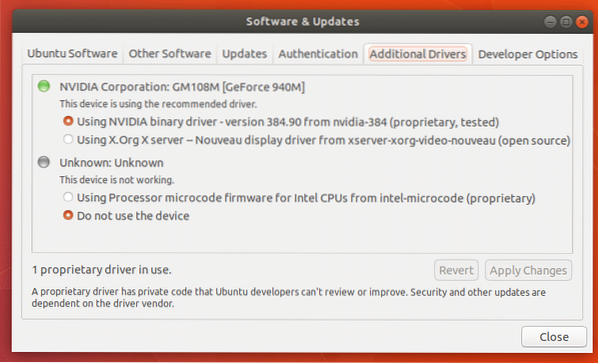
Selecione “Usando X.Servidor Org X - driver de exibição Nouveau… ”
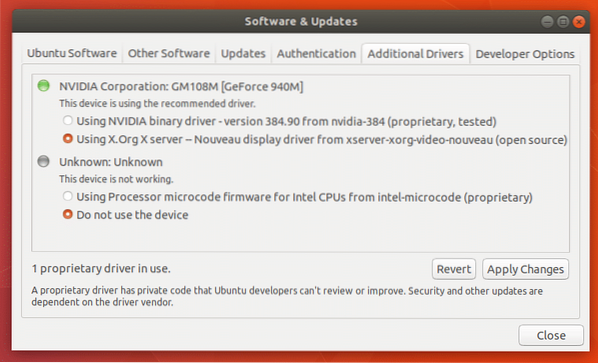
Em seguida, clique em “Aplicar alterações”. Deve demorar um pouco para que as alterações entrem em vigor.
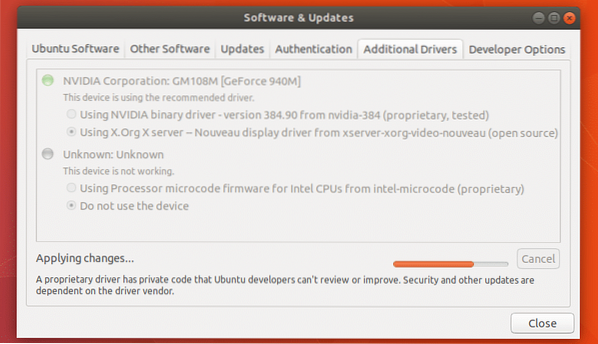
Agora reinicie o seu computador e os drivers nouveau serão usados novamente.
Se você deseja remover completamente os drivers da Nvidia, abra seu terminal (Ctrl + Alt + T) e execute o seguinte comando:
“Sudo apt-get remove --purge nvidia- *”

Pressione 'y' e depois pressione
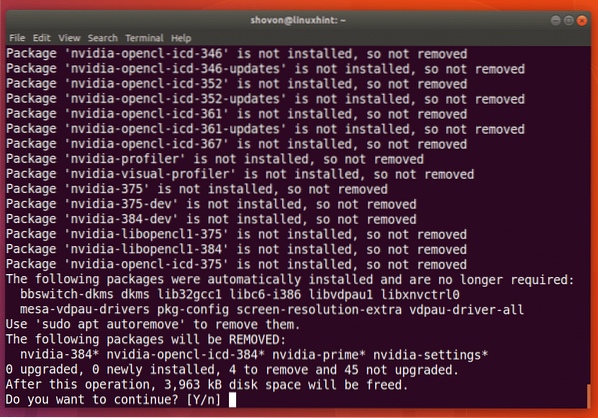
Deve demorar um ou dois minutos. Assim que o comando for concluído, os drivers da Nvidia serão completamente desinstalados do seu computador. Agora reinicie o seu computador e você está pronto para ir.
Existem outros pacotes que você não precisa mais, pois os pacotes da nvidia são removidos. Você pode remover esses pacotes com o seguinte comando:
“Sudo apt-get autoremove --purge”
É assim que você instala e desinstala drivers Nvidia no Ubuntu 17.10. Obrigado por ler este artigo.
 Phenquestions
Phenquestions


